NoSleep يوقظ نظامك ويسبحه في وقت محدد [Mac]
هل تخطط لتحميل أو نقل الملفات الثقيلة حتى الجزء الأفضل من الليل؟ قبل أن تبدأ ، تحتاج إلى التأكد من أن جهاز Mac لن يدخل في حالة السبات. لتحقيق ذلك ، يمكنك استخدام المغطاة مسبقًا مادة الكافيين، ولكن إذا كنت تريد تطبيقًا يمكنه توفير كل من الوظائف - منع Mac من النوم والخروج من حالة السبات في الوقت المحدد ، فحاول لا نوم. باختصار ، يمكنك تحديد وقت للحفاظ على جهاز Mac نشطًا ، وإذا لزم الأمر ، لإيقاظ جهاز الكمبيوتر الخاص بك من وضع السكون في فترات زمنية محددة. يتيح لك تحديد التاريخ والوقت لكل من الوظائف المذكورة أعلاه. يمكنك إبقاء كلا الخيارين ممكّنين لإنهاء أنشطة النظام وإيقاظ النظام في التاريخ والوقت المحددين. يأتي مع خيار ذكي آخر لإنهاء التطبيق كلما لزم الأمر - يمكنك إدخال عدد ساعات للحفاظ على NoSleep نشطة طالما تريد.
بعد تنزيل التطبيق ، قم بتشغيله بامتيازات إدارية. تعرض الواجهة الرئيسية كلا الوظيفتين مقدمًا مع خيار لتمكينها / تعطيلها في أي وقت. لتمكين ، دعنا نقول ، إنهاء نشاط Mac ، تمكين استقال في التاريخ والوقت الخيار متبوعًا بتحديد تاريخ ووقت الإنهاء. بمجرد الانتهاء ، يمكنك أيضًا تحديد الوقت للحفاظ على تشغيل NoSleep لفترة زمنية محددة. وبالمثل ، يمكنك ضبط الوقت والتاريخ لإيقاظ Mac من وضع السكون. على الجانب الأيمن ، قم بتمكين الخيارات وحدد الوقت والتاريخ.
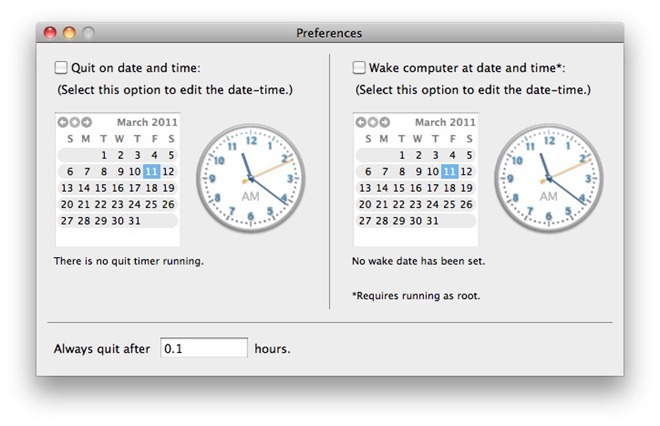
يأتي التطبيق مع تطبيق Chalelaut مما يجعله يعمل في وضع المشرف. إذا كنت قد سجلت الدخول بالفعل كمسؤول أو يمكنك الوصول إلى جذر النظام ، يمكنك تشغيل NoSleep من أي طريقة تناسبك أكثر. يعمل على Mac 10.4-10.6
تنزيل NoSleep
بحث
المشاركات الاخيرة
مراقبة تغييرات الموقع وتتبع فشل الخادم وعدم وضوح DNS
تساعد أدوات مراقبة موقع الويب المستخدمين في تحديد جميع التغييرات ال...
تحكم في iTunes من Mac Desktop ، قم بتنزيل Cover Art و Lyrics
إذا كنت تستمع إلى الموسيقى كثيرًا وتريد تطبيقًا يوفر غربلة من خلال ...
أداة النسخ الاحتياطي البسيطة: النسخ الاحتياطي لنظام Mac / بيانات المستخدم لمحركات أقراص الشبكة
على الرغم من نظام التشغيل Mac OS X آلة الزمن يوفر حلاً شاملاً للنسخ...



